更新时间:2022-06-14 11:11:48 作者:网友投稿seo 来源:网友投稿点击:
一、什么是HAR文件?
HAR (HTTP Archive Format) 是一个JSON格式的文件。用来记录用户通过浏览器(IE, Firefox,Chrome,Safari等等)与系统服务器之间的会话,文件一般会以“.har”结尾。
该文件可以被用来帮助定位用户通过浏览器使用系统时遇到的问题与报错,从而提升问题反馈的精度与处理效率。
当您联系Shopee的客服反馈系统问题时,客服可能会向您索要HAR文件来进一步定位问题。
二、如何生成HAR文件?
下面为您介绍不同浏览器生成HAR文件的方法。
1.打开Chrome浏览器,停留在您认为有系统问题的页面。
2.打开开发者工具:
Windows用户: 同时按 CTRL + Shift + i;Mac用户:同时按 CMD + alt + i;
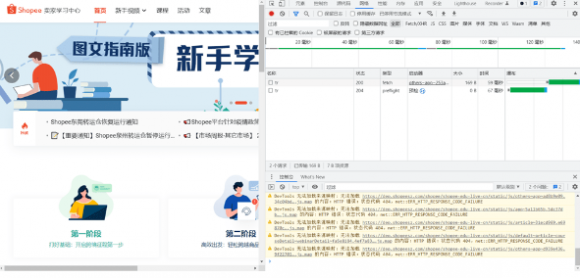
3.选择“Network(网络)”
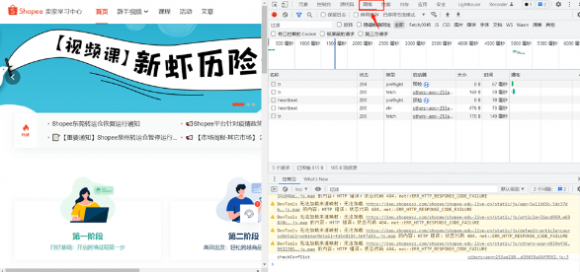
4.点击开发者工具内左上角的”录制网络日志”按钮(圆形标记)
如果该标记为红色,表示已经开始记录,您只需再点一次使其变成灰色即可;如果该标记为灰色,则您需要点击并使其变成红色开始记录>>稍等几秒然后再次点击>>变为灰色即完成
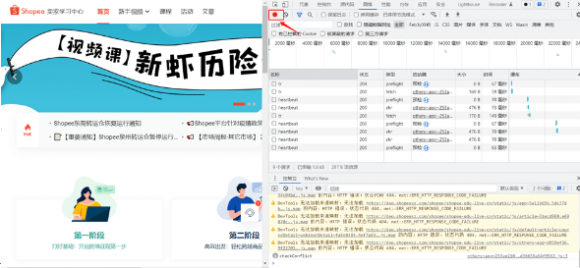
5.点击”清除“按钮(在”录制网络日志“旁)来清理历史日志记录
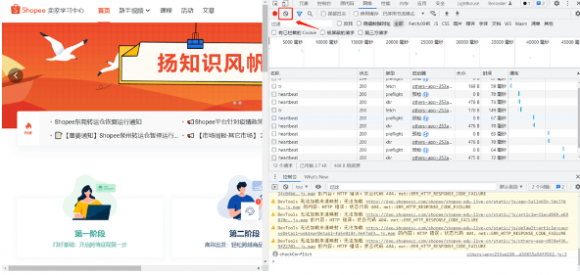
6.点击鼠标右键,选择”以HAR格式保存所有内容(Save all as HAR with Content)”,并保存该文件
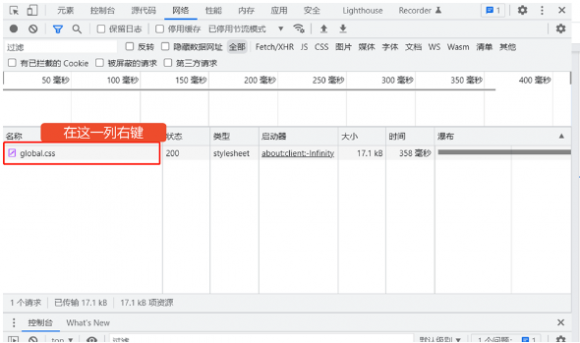
1.打开Firefox浏览器,停留在您认为有系统问题的页面。
2.打开开发者工具:
Windows用户: CTRL + Shift + i;Mac用户:CMD + alt + i;
1.点击键盘上的F5按钮以刷新当前界面
2.点击鼠标右键,选择”Save all as HAR with Content”,并然后点击“save file”保存该文件
C.如果您使用的是Safari浏览器:
1.打开Safari浏览器,停留在您认为有系统问题的页面
3.选择“Network(网络)”
4.右键点击“Export as HAR File”,并保存该文件
D.如果您使用的是IE浏览器(包括Microsoft edge):
1.打开IE浏览器,停留在您认为有系统问题的页面。
2.用F12唤起开发者工具
3.选择“Network(网络)”
4.点击“Save(保存)”按钮保存当前HAR文件
(IE页面)
(Microsoft edge页面)
完成后您就可以将文件提供给对接的客服,Shopee将根据文件中记录的信息进一步定位问题。